NEC UN552S User Manual Spanish - Page 59
Modo Imagen múltiple
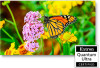 |
View all NEC UN552S manuals
Add to My Manuals
Save this manual to your list of manuals |
Page 59 highlights
Modo Imagen múltiple El modo Imagen múltiple le permite ver la entrada de vídeo de dos fuentes diferentes. La entrada secundaria se puede ver en una ventana insertada en el vídeo principal (Picture-In-Picture) o se pueden ver las dos entradas una al lado de la otra (Picture-By-Picture). En esta sección se explica cómo configurar el modo Imagen múltiple en el menú OSD del monitor. Esta configuración también se puede seleccionar con los controles web del monitor. Los nombres y la ubicación de las funciones en los controles web son los mismos que en el menú OSD. Ver página 84. Para habilitar el modo Imagen múltiple: 1. Pulse el botón MENU del mando a distancia para mostrar la visualización en pantalla (OSD). 2. En el menú OSD, navegue a [MULTI-INPUT] ➙ [MODO IMAGEN MÚLTIPLE], seleccione [ON] y después elija [PIP] o [PBP]. MULTI INPUT: KEEP MULTI PICTURE MODE MULTI PICTURE MODE ACTIVE PICTURE INPUT SELECT PICTURE SIZE PICTURE POSITION PICTURE ASPECT TEXT TICKER INPUT DETECT INPUT CHANGE OPTION C MODULE MULTI PICTURE ON / OFF PIP PBP • PIP (Picture-In-Picture) - seleccione esta opción para ver una segunda entrada de vídeo en una ventana insertada. • PBP (Picture-By-Picture) - seleccione esta opción para ver las dos entradas una al lado de la otra. Español Ajustes de PIP (Picture-In-Picture): 1. Vaya a [SELEC. ENTRADA] en OSD. • Seleccione una fuente de entrada para Imagen1 (entrada principal) y para Imagen2 (entrada secundaria). 2. Vaya a [IMAGEN ACTIVA] en OSD. • Cambie la imagen activa a [IMAGEN2]. Las funciones Tamaño de imagen, Posición y Aspecto permiten configurar los ajustes de la ventana de la imagen secundaria (Imagen 2). Permanecerán desactivadas mientras [IMAGEN1] sea la imagen activa. • Marco activo es el marco rojo que se muestra alrededor de la Imagen activa seleccionada actualmente cuando el menú OSD está abierto. Este marco puede activarse o desactivarse en este menú. Cuando el modo imagen múltiple está habilitado, el marco rojo permite ver fácilmente qué imagen está activa cuando se realizan cambios en otras áreas del menú OSD de entradas múltiples. 3. Ya puede ajustar la ventana de imagen secundaria. • Tamaño imagen - pulse los botones + o - del mando a distancia para aumentar o reducir el tamaño de la imagen secundaria. • Posición imagen - pulse los botones + o - del mando a distancia para mover la ventana de la imagen secundaria. • Aspecto de la imagen - ajuste la relación de aspecto de la ventana de la imagen secundaria. Español−55















